2020.6.22
手動レポートから脱却!GoogleデータポータルでGAデータを視覚化(入門用/初心者向け)
こんにちは。はじめまして!
データ利活用で意思決定を支援しているメンバーズデータアドベンチャーカンパニーの成川雄大と申します。
現在はデータアナリストとしてお客様のデータ解析、整備、視覚化などを行っています。
今回、GoogleAnalytics(以下:GA)を利用していてBIツールを利用していないという皆様を対象とした記事となっています。
(運用者、マーケター、アナリスト、分析担当、とにかくアクセス解析ツールを良く利用している方)
無料のBIツールGoogleデータポータルの導入により分析業務の効率化を図り、人が考える時間を増やし、さらには意思決定のスピードを早める事を目指します。
導入はとても簡単です!!
BI(Business Intelligence)ツールとは
簡略的に記載しますと、企業に蓄積されている膨大なデータを集約して、視覚化や集計を行えるツールです。意思決定を助けるツールとして、現在までに多くの企業で活用されています。
今回はその中でも無料で提供されているGoogleデータポータルの使い方を簡単に説明します。
Googleデータポータルとは
Googleが提供するBIツールで、様々なデータソースと接続し、スピーディにグラフ化/集計結果の表示などが可能で、ブラウザで閲覧できるレポートが簡単に作成出来ます。
百聞は一見にしかず!画像をご覧ください。
これはGAのデータをデータポータルでビジュアル化したものです。 これは慣れれば数分で表示可能です。
このような簡単なレポートであれば、 【プログラミング知識無し】で作れるのも利点の1つです。 これらはスナップショットではなく、 【自動的に更新連携される】ので毎回作る必要もありません。
次からは具体的な操作方法です。 実際にやってみましょう!
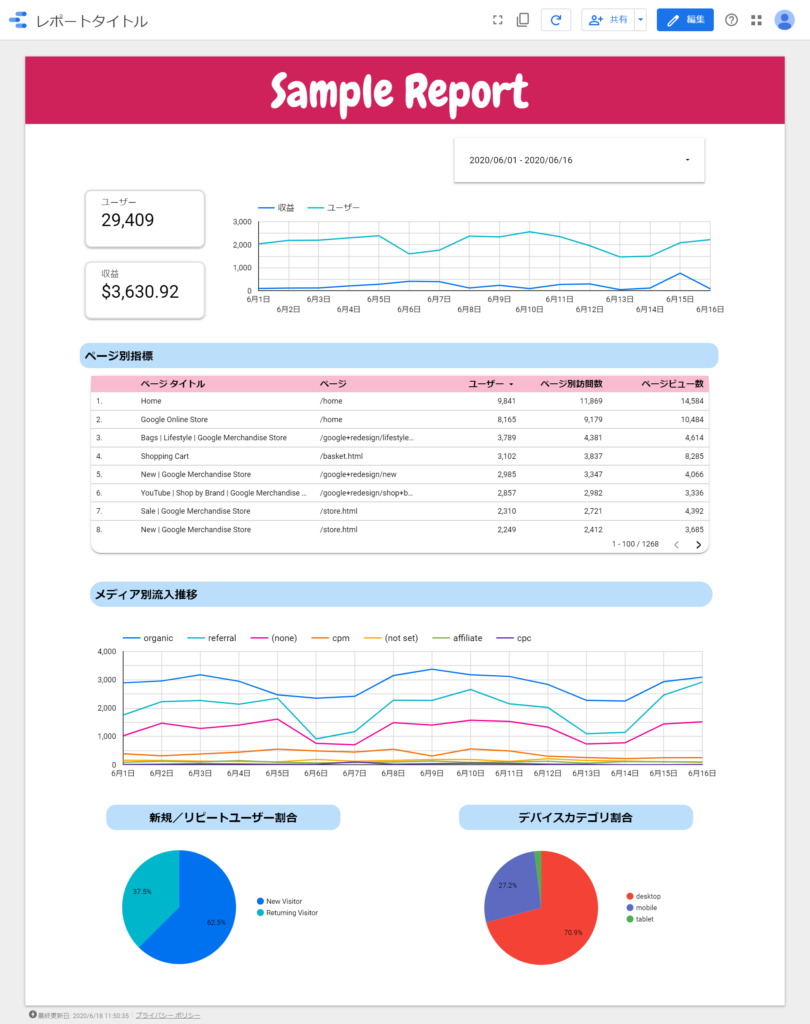
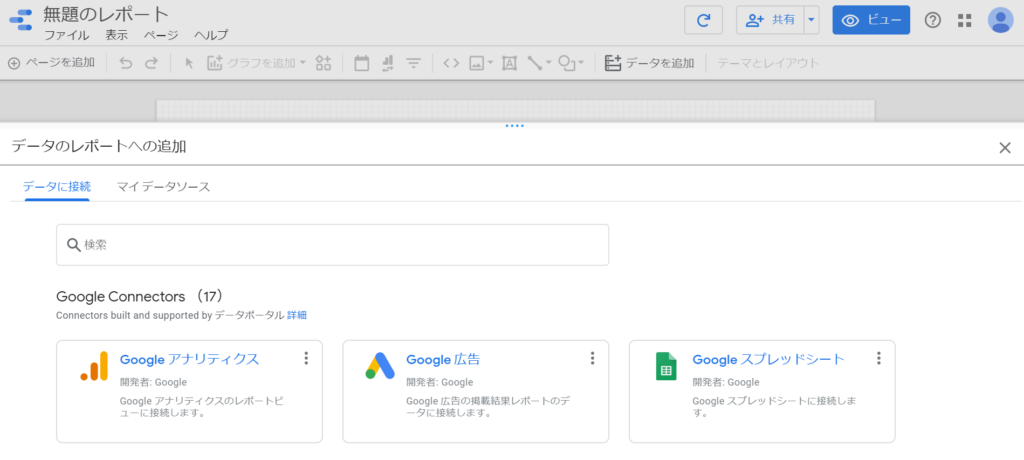
GAのデータを表示する
①Gmailアカウントにログインする
※表示したいGAの閲覧権限あるアカウント
②データポータルにアクセスする
https://marketingplatform.google.com/intl/ja/about/data-studio/
※無料で利用するボタンより
③空のレポートを作成する
④データソースとしてGAを選択する(任意のビュー)
これだけです!簡単ですね!
※データソースとして一度追加したものは別のレポートでも使えます。
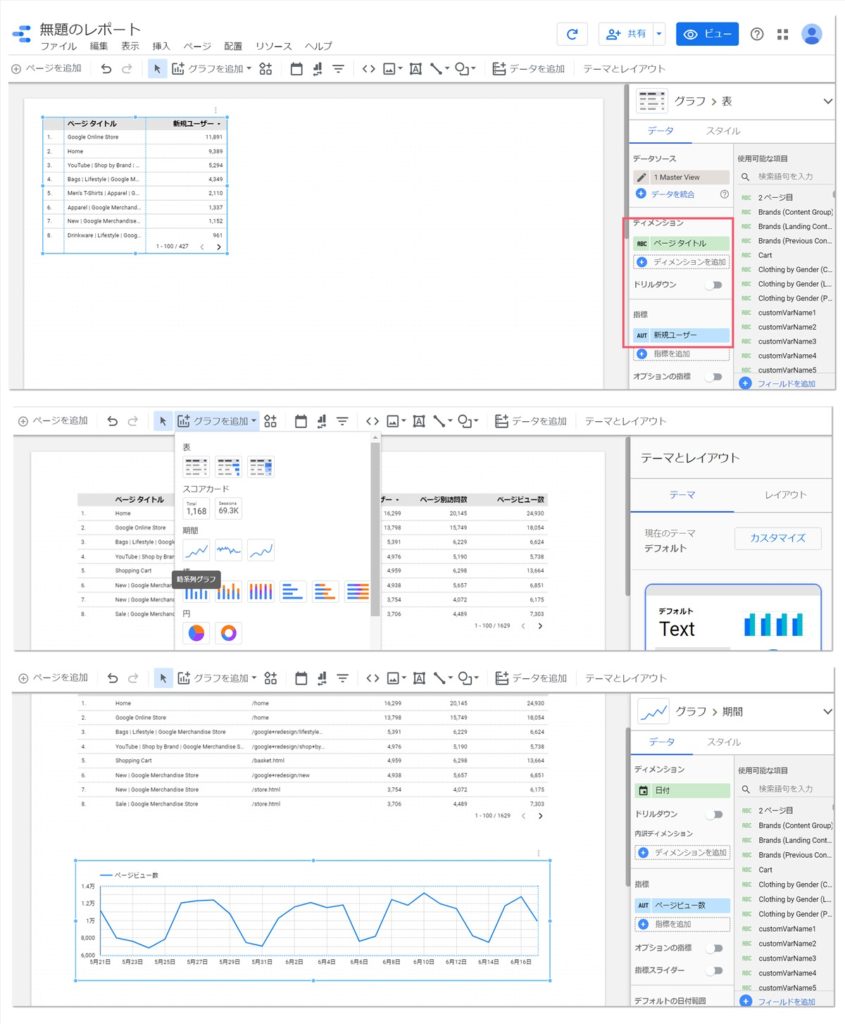
レポートの作成
データソースの追加が終わると 自動的に「表」が表示されます。 無い場合は「グラフを追加」から追加しましょう。
表・グラフを選択すると右側に データというメニューが表示されます。
ここで、
・表示したいディメンション(データ項目)
・指標(数値)
を選択していきます。
基本的には、
・グラフ/表を追加する
・表示したい項目と指標を選択する
・必要に応じてフィルター/セグメントを適用する
・必要に応じてスタイルでデザイン変更する
という流れでOKです。
※フィルタはデータポータル内で作成出来ます。
※セグメントはGAで作成したものが使えます。
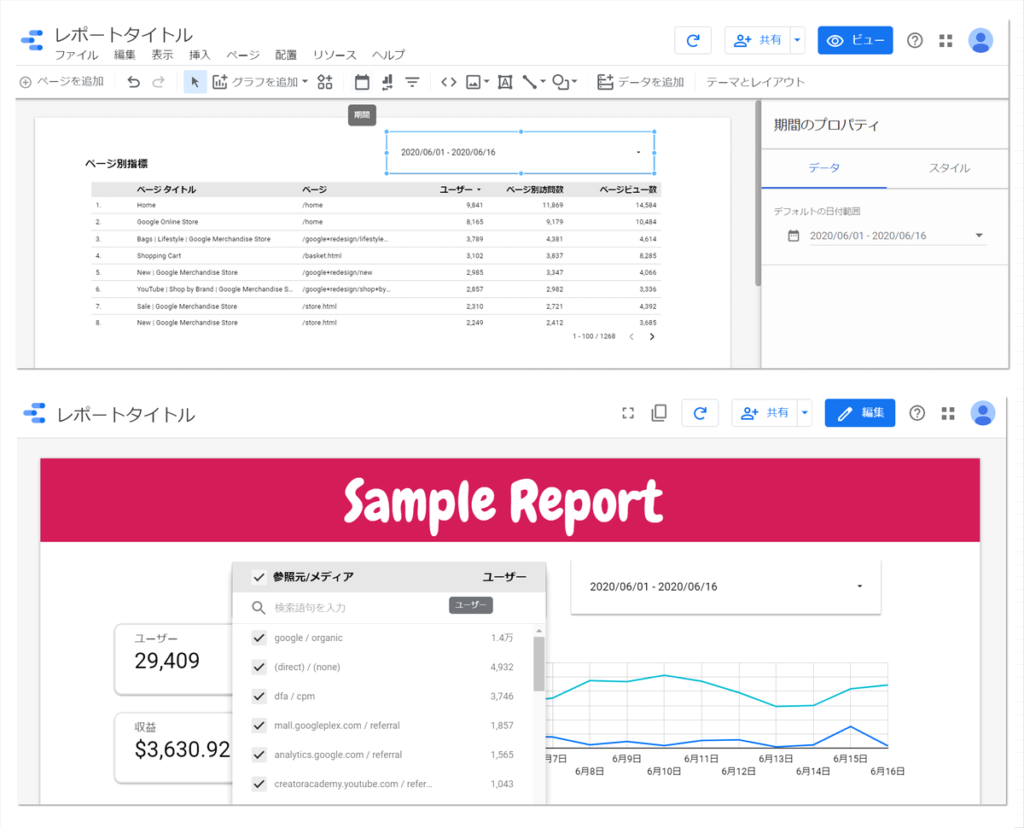
その他便利機能などの紹介
・【期間】フィルタ
閲覧者側で日付をコントロール出来ます。
・フィルタオプション
閲覧者側で特定の項目だけ表示出来ます。
例:特定の地域、特定のユーザータイプだけ表示するなど
・テキスト&ハイパーリンク
説明用の文字や見出しなどを表示出来ます。
ほかのレポートへのリンクを貼る事も可能。
・レポートの共有
当然作ったレポートはGmailアカウントを
持つ別のユーザーにも共有出来ます。
PDFダウンロードも出来ます。
・スプレッドシートも使える
例えば社内独自に蓄積しているデータなどを
データポータルで視覚化する事も可能です。
※DBとして保持するまででもないという時などに!
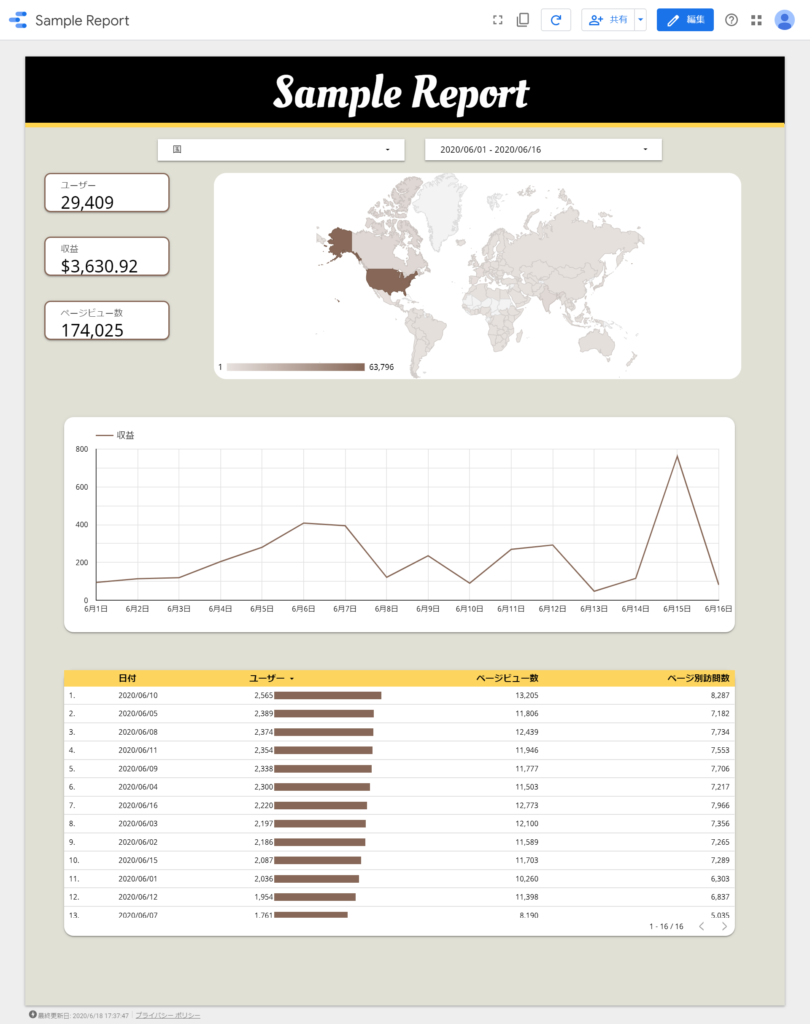
GAユーザーにオススメする理由
・データの視覚化スピードの向上と正確性
人手によるレポートと比較した場合、BIツールの方がどちらも勝るケースが多い。
意思決定を早めるためにもこれは重要であると思います。
・レポート提出の効率化(担当目線)
GAで手動集計+パワーポイントなどで説明している方にはとてもオススメです。
「作る」よりも「考える」時間を増やせます。
・閲覧者側でコントロールが可能
日付やフィルタオプションで閲覧者側で見たいものを絞れるので都度依頼が減ります。
・ビジュアル化によるインパクト
文字列と数値だけの羅列と、グラフなどがある時の印象はまるで違います。「どの部分」が重要なのかというわかりやすさ、数値だけでは見えなかった「閃き・気付き」が生まれる事もあります。
・ほかのデータソースでも活用出来る
今回の話ではGAを対象としていますが、Google 広告、BigQuery、MySQL、AdobeAnalytics等々、多くのデータソースを視覚化出来ます。
このGA連携で操作さえ覚えておけば、今後使えるケースは増えると思います。
まとめ
いかがだったでしょうか。
もちろんデータポータル以外にも、BIツール自体はほかに多数存在しています。
使い方次第で、効率化により人が考える時間を増やし、データのビジュアル化で見る人に感動を与え、NEXTアクションに寄与出来るはずです。
この記事で少しでも皆様のお役に立てたら幸いです。
最後までお読みいただき、ありがとうございました。
メンバーズデータアドベンチャーカンパニーについて
メンバーズデータアドベンチャーカンパニーでは、自社データの整備(設計)からデータの視覚化、解析分析による意思決定の支援まで行っています。
自社データの利活用をどこからスタートしたら良いのかわからない、そんなところからでも是非ご相談ください。
メンバーズデータアドベンチャーカンパニー 公式サイト
この記事を書いた人

成川 雄大
メンバーズデータアドベンチャーカンパニーにてデータアナリストとして企業の意思決定を支援。前職では小売店のEC運営責任者として、サイト運営全般、新規システム導入、マネジメント等を経験。好きなものはアニメ、漫画、Twitterなど。



